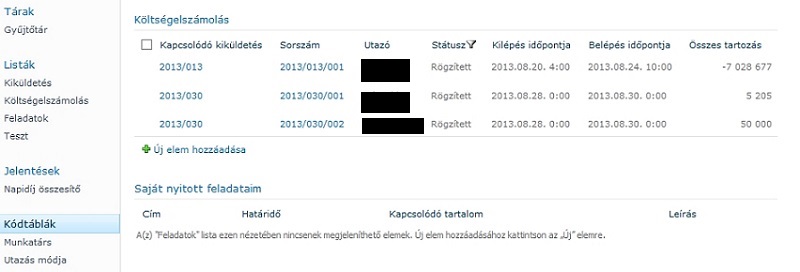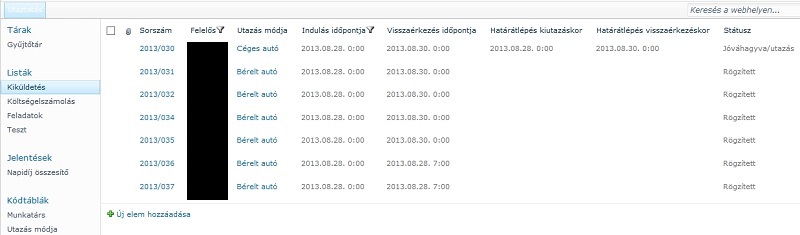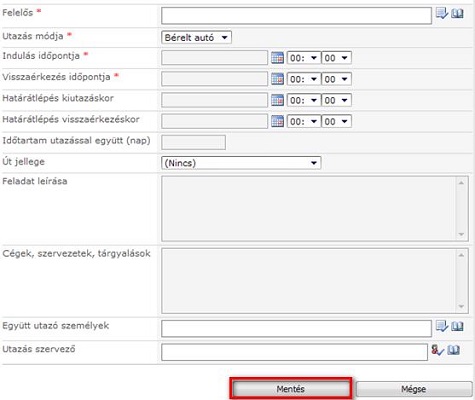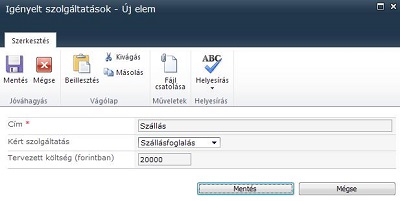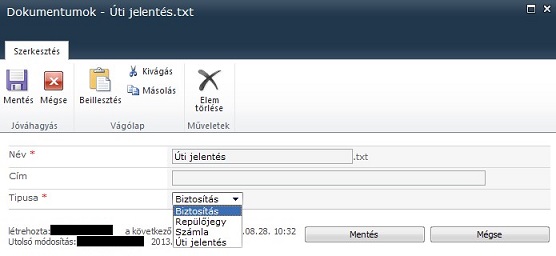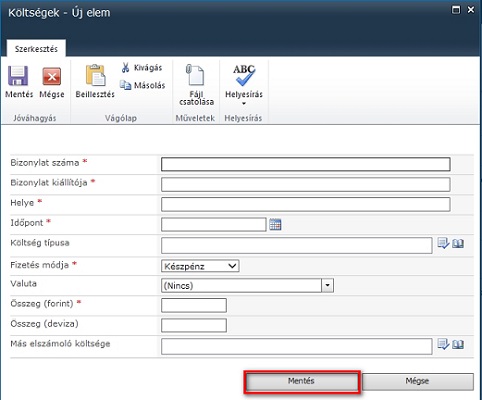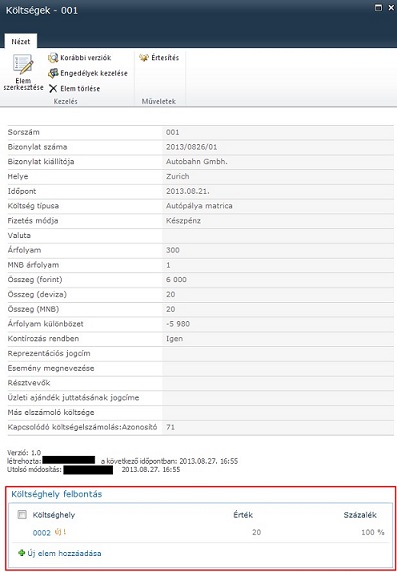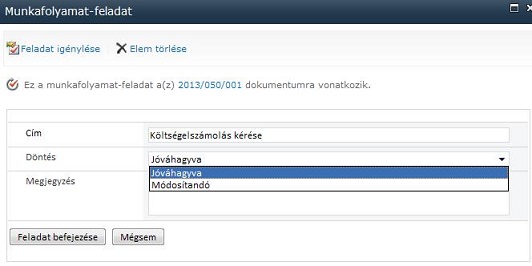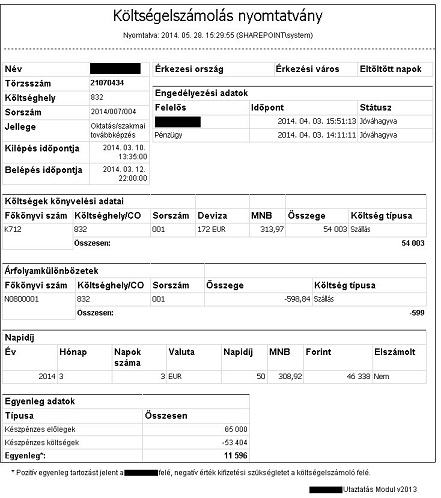karaDox™ Utaztatás 2
karaDox™ Utaztatás 2
A KARÁDI által SharePoint keretrendszerben kialakított modulban a kiküldetések, és a hozzájuk kapcsolódó költségelszámolások komplex nyilvántartása valósul meg. Ennek érdekében a rendszer a felhasználókhoz szerepköröket rendel, melyeket jogosultságokkal párosít és ezzel párhuzamosan az általa kezelt Kiküldetés és Költségelszámolás állományokhoz egy-egy státusz értéket regisztrál.
Szerepkörök
A SharePoint alapú Utaztatás modul a felhasználókat különböző szerepkörök szerint tartja nyilván, melyek biztosítják a modul használatához szükséges jogosultságokat. A rendszer az egyes felhasználókhoz egy, vagy akár egyszerre több szerepkört is rendelhet, melyek között lehet átfedés.
Az Utaztatás 2 modulban használt szerepkörök:
- Felelős: A kiküldetés felelőse, aki szerkeszthető a kiküldetést, illetve annak jóváhagyását kezdeményezi. Az ő feladata az Úti jelentés rögzítése.
- Együtt utazók: A kiküldetés együtt utazók mezőjében megadott személyek. Megtekinthetik a hozzájuk rögzített kiküldetéseket. A kiküldetés jóváhagyását követően Utazó szerepkörbe kerülnek, és a számukra generált költségelszámolás tartalmát kell kitölteniük, valamint a felmerülő feladatokat elvégezniük.
- Utazó: Egy kiküldetés során a Felelős és az opcionálisan választott Együtt utazók töltik be ezt a szerepkört. Az előzőleg jóváhagyott kiküldetésből a számukra generálódó költségelszámolás szerkesztésére van jogosultságuk.
- Utazás szervezők: A kiküldetésen megadott utazás szervező, akinek az Utazók által igényelt szolgáltatásokat – melyek a kiküldetés adatlapján láthatóak – kell elérhetővé tennie. A kiküldetést szerkesztheti, az ahhoz tartozó költségelszámolást megtekintheti.
- Pénzügy: A költségelszámolás és a Pénzügyi elszámolás jóváhagyását végző csoport. Feladatuk közé tartozik az elszámolási bizonylatok rögzítése. A költségelszámolásokhoz kapcsolódóan szerkesztési jogosultságuk van.
- Ügyvezető: A vállalat ügyvezetője, aki jóváhagyja az Utazók kiküldetését. A pénzügyi elszámolás végső jóváhagyásáról dönthet, valamint a vállalatába tartozó kiküldetéseket és költségelszámolásokat megtekintheti.
- Felettes: Az Utazók törzsadatokban beállított Felettesei. Minden beosztott kiküldetését és költségelszámolását megtekintheti. A költségelszámolás és a pénzügyi elszámolás jóváhagyását végzi. Olvasó jogosultsága van a hozzárendelt Utazók kiküldetéseire és költségelszámolásaira.
- Pénzügyi elszámoló: A Pénzügy mellett az elszámolás bizonylatait rögzítheti.
- Rögzítő: Azon Utazók helyett tevékenykedik, végzi a feladatokat, akik nem rendelkeznek hozzáféréssel a rendszerhez.
Jogosultságok
A fenti szerepkörökhöz a SharePoint alapokon fejlesztett rendszer két jogosultsági szint – Olvasó vagy Szerkesztő – valamelyikét rendeli. Egy személy egyszerre több elemhez is rendelkezhet valamilyen jogosultsággal, de az egyes jogosultságok mindig pontosan egy elemre vonatkoznak.
- Olvasó: Megtekintheti azt a kiküldetés vagy költségelszámolás elemet, amelyre a jogosultság vonatkozik.
- Szerkesztő: Lehetőséget biztosít a megtekintett állományok tartalmának módosítására
Státuszok
A státuszértékek egy kiküldetés vagy költségelszámolás esetében annak aktuális állapotára utalnak. Ez az érték az állománnyal történő munkavégzés során dinamikusan változik. Az egyes státuszértékek ismerete mellett könnyen megállapítható, hogy az adott elemmel ki és milyen feladatot végzett már el, és milyen további feladatok elvégzése szükséges.
A Kiküldetés elem az alábbi státuszokban lehet nyilvántartva:
- Rögzített: ezt a státuszt egy kiküldetés elem két módon veheti fel:
1. A kiküldetés a létrehozását követően Rögzített státuszban van.
2. A Kiküldetés kérése funkció indítását követően, az azt elbíráló személyek közül legalább egy annak Visszaküldése mellett döntött. - Jóváhagyás alatt: A Rögzített státuszú kiküldetés elem státusza a Kiküldetés kérése funkció indítását követően Jóváhagyás alatt-ra módosul.
- Jóváhagyva/utazás: A Jóváhagyás alatt státuszú kiküldetés elemet elbíráló összes személy jóváhagyta azt. Ekkor az Utazók számára generálódik egy-egy költségelszámolás.
- Elszámolás alatt: A kiküldetés Elszámolás alatt státuszba kerül, amikor a hozzá kapcsolódó költségelszámolás elemeken Költségelszámolás jóváhagyása funkció indítása történik.
- Elszámolt: A kiküldetés akkor kerül ebbe a státuszba, amikor a hozzá tartozó valamennyi költségelszámolás elemen a Költségelszámolás jóváhagyása funkció során az összes döntési feladat jóváhagyással zárult, valamint az
elszámolás rögzítése és bizonylatolása is megtörtént. - Lezárt: Az Elszámolt státuszú kiküldetés akkor válik Lezárttá, amikor a Felelős feltölti az Úti jelentést.
- Elutasított: A Rögzített státuszú kiküldetés elemen a Kiküldetés kérése funkció indítását követően, a kiküldetést elbíráló személyek közül legalább egy személy a kiküldetés elutasítása mellett döntött.
- Visszavont: A Rögzített státuszú kiküldetés elemet az azt létrehozó Felelős a Kiküldetés visszavonás funkcióval visszavonta.
A Költségelszámolás elem az alábbi státuszokban lehet nyilvántartva:
- Rögzített: ez a státusz 3 módon jöhet létre:
1. Amint a kapcsolódó kiküldetés Jóváhagyva/utazás státuszba kerül, akkor a költségelszámolás az egyes Utazó számára ebbe a státuszba kerül.
2. Ha a Költségelszámolás kérése feladatot vagy a Pénzügy, vagy az Utazó felettese módosításra visszaküldte.
3. Amikor egy Elszámolt státuszú állományon a Pénzügy a Költségelszámolás újranyitása funkciót indította. - Jóváhagyás alatt: A Rögzített státuszú költségelszámolás Jóváhagyás alatt státuszba kerül, amint az arra vonatkozó a
Költségelszámolás jóváhagyása funkció elindul. - Jóváhagyva/pénzügyi elszámolás alatt: ez a státusz kétféleképpen jöhet létre:
1. Amikor a Pénzügy és az Utazó felettese is jóváhagyta a költségelszámolás kérése feladatot. Ekkor az Utazó személy feladatot kap az elszámolásra.
2. Ha a Pénzügyi elszámolás jóváhagyása feladatokban a Pénzügy, az Utazó felettese, vagy az Ügyvezető módosításra visszaküldés döntést hoz. - Pénzügyi elszámolás jóváhagyása alatt: A költségelszámolás két módon kerülhet ebbe a státuszba:
1. Az Utazó a számára kiosztott Elszámolás rögzítése feladatát befejezte, ekkor automatikusan indul a Pénzügyi elszámolás jóváhagyása folyamat, ezzel párhuzamosan pedig Pénzügyi elszámolása jóváhagyása alatt státuszba kerül a költségelszámolás.
2. A Pénzügyi elszámolás jóváhagyása folyamat során, a jóváhagyók közül legalább egy személy módosításra visszaküldve döntést hozott. Ekkor a folyamat megszakad, de az elszámolás módosítását követően a szalagmenüben szereplő, azonos nevű funkciógombbal újraindítható. - Elszámolás rögzítése: A pénzügyi elszámolás jóváhagyását követően a Pénzügy kap feladatot az Utazó által rögzített elszámolás bizonylatolására. Ezzel párhuzamosan a költségelszámolás státusza Elszámolás rögzítése-re módosul.
- Elszámolt: Elszámolt státuszba kerül a költségelszámolás, amikor a Pénzügy rögzítette az elszámolást, majd az erre vonatkozó feladatát befejezte.
A kiküldetések kezelése az Utaztatás 2 modulban
Kiküldetést az Utazó, az Utazás szervezők, és az Ügyvezetők rögzíthetnek a SharePoint alapokon fejlesztett rendszerben. Az Utazók e-mailértesítést kapnak a létrejött kiküldetésről. A kiküldetés lista adatlapján a kiküldetés Felelőse rögzíteni tudja az érintett helyeket, az igényelt szolgáltatásokat, valamint a kapcsolódó dokumentumokat.
A kiküldetést a Felelős utazó vissza tudja vonni, amennyiben a státusza Rögzített, ezt követően a kiküldetés nem módosítható és Visszavont státuszt kap.
A Rögzített státuszú kiküldetésen indítható a Kiküldetés kérése funkció. A kiküldetésről az Ügyvezető hoz döntést, mely alapján vagy jóváhagyott lesz, vagy elutasított, vagy módosításra visszaküldött. A döntésről az Utazók és az Utazásszervező e-mailértesítést kapnak.
Ha jóváhagyják a kiküldetést, akkor az Utazók mindegyike számára létrejön egy-egy költségelszámolás, melynek adatlapján rögzíthetők az utazás állomásai, az előlegek, a költségek. A napidíjakat automatikusan hozza létre a rendszer, de a Pénzügy is rögzíthet napidíjakat.
A Rögzített státuszú költségelszámoláson indítható a Költségelszámolás jóváhagyása funkció. A Pénzügy, majd az az Utazó felettese döntenek a költségelszámolás esetleges Módosításáról vagy Jóváhagyásáról. A jóváhagyott költségelszámolás alapján a költségelszámolás nyomtatvány elkészíthető a rendszerből.
A költségelszámolás jóváhagyását követően az Utazó feladatot kap az elszámolás rögzítésére, melynek megtörténtét a feladatának befejezésével jelezheti. Ekkor automatikusan elindul a Pénzügyi elszámolás jóváhagyása folyamat, mely döntéseket – jóváhagyást vagy módosításra visszaküldést – kér a Pénzügytől, majd az Utazó felettesétől, végül a vállalat Ügyvezetőjétől.
Ezt követően a Pénzügynek, vagy a Pénzügyi elszámolónak rögzítenie kell az elszámolás listában szereplő elemekre vonatkozó bizonylatszámokat. Erre vonatkozó feladat generálódik számára, melynek befejezésével jelezheti a bizonylatolás elkészültét. Ekkor a költségelszámolás státusza Elszámolt lesz.
Amint egy kiküldetéshez tartozó összes költségelszámolás Elszámolt státuszba kerül, a kiküldetés státusza is Elszámolt lesz. Ekkor Felelősének rögzítenie kell a kiküldetés úti jelentését, melynek feltöltése után a kiküldetés státusza Lezárt értéket kap.
Az Utaztatás 2 modul felületei és funkciói
Kezdőlap
Az utaztatás modul a SharePoint rendszer felső hivatkozáspultján érhető el az Utaztatás hivatkozásra kattintva. A modulba lépve a kezdőlap jelenik meg, ahol a még nem elszámolt költségelszámolások és a saját nyitott feladatok láthatók.
Kiküldetés
1. Kiküldetés rögzítése
Új kiküldetés rögzítésére, valamint a már rögzített kiküldetések megtekintésére, adatainak nyilvántartására a SharePoint alapú rendszer Kiküldetés felülete szolgál.
2. ábra: új kiküldetés rögzítése, már rögzített kiküldetés adatlapjának elérése
Új kiküldetés rögzítésére az Új elem hozzáadása gomb segítségével van lehetőség. Kiküldetést az Utazó, az Utazás szervezők, valamint az Ügyvezetők rögzíthetnek. A gomb megnyomására megjelenik az új kiküldetés rögzítésére szolgáló űrlap, ahol az alábbi adatok kitöltése, megadása szükséges.
3. ábra: kiküldetés létrehozására szolgáló űrlap
Az adatbevitelt követően a Mentés gomb megnyomásával hozható létre a kiküldetés Rögzített státuszban. A Mégse gomb megnyomására a rögzítésre szolgáló űrlap bezárul, és a kiküldetés nem jön létre.
A létrehozásakor automatikusan generálódik a kiküldetés sorszáma. A Felelős személy és az együtt utazók mezőben megadott Utazók e-mailértesítést kapnak a létrejött kiküldetésről.
2. A kiküldetés adatlapja
A fentiekben bemutatott módon létrehozott kiküldetés megtalálható lesz a SharePoint alapú Utaztatás 2 modul Kiküldetés felületén (2. ábra), ahol a számára generált sorszámra kattintva érhető el a kiküldetés adatlapja.
4. ábra: kiküldetés adatlapja
A kiküldetés lista adatlapján van lehetőség rögzíteni az igényelt szolgáltatásokat, az érintett helyeket, valamint a kapcsolódó dokumentumokat, amelyek a listák alatti Új elem hozzáadása vagy a Dokumentum hozzáadása hivatkozásokkal vihetőek fel. A rögzített állományok később módosíthatóak a listaelem menükből elérhető Elem szerkesztése hivatkozás segítségével.
Az előzőeken kívül ezen az adatlapon jelennek meg a kiküldetés jóváhagyásakor az egyes Utazónként létrejövő költségelszámolások is. Továbbá az oldal alján megtalálhatók a kiküldetéshez kapcsolódó feladatok is.
Igényelt szolgáltatások
Az utazáshoz kapcsolódó Igényelt szolgáltatások vihetőek fel ebben a listában, az Új elem hozzáadása gomb segítségével. Ezt követően jelenik meg az új igényelt szolgáltatás rögzítésére szolgáló űrlap a SharePoint felületen.
5. ábra: új igényelt szolgáltatás rögzítésére szolgáló űrlap
A törzsadatokban beállított Business érték függvényében a szolgáltatás sárga kiemeléssel lesz látható a listában. A business szolgáltatások kiemelése a kiküldetés későbbi jóváhagyásakor segíti a kiküldetés elbírálásával megbízott személy munkáját.
6. ábra: újonnan létrehozott, kiemelt (Business) szolgáltatás a listában
Érintett helyek
Az érintett helyek listában vihetőek fel az utazás állomásai és az eltöltött napok. A kiküldetés kérése folyamat indítása csak az érintett hely felvitele után lehetséges.
7. ábra: új érintett helyek rögzítésére szolgáló hivatkozás
A SharePoint felületen megjelenő űrlapon adható meg az Ország és a Település, valamint az eltöltendő napok száma.
8. ábra: új érintett helyek rögzítésére szolgáló űrlap
A létrehozott Érintett helyek bejegyzés az Érintett helyek listában lesz látható.
Dokumentumok
Az utazáshoz kapcsolódó dokumentumok feltöltése a lista alatt lévő Dokumentum hozzáadása hivatkozás segítségével történik. Az ezt követően megjelenő űrlapon a Tallózás gomb segítségével választható ki a feltölteni kívánt állományt. A létező fájlok felülírása jelölőnégyzet segítségével olyan fájl is feltölthető, amely fájl nevével megegyező fájl már szerepel a Dokumentumok tárban, ekkor az eredeti fájl felülírásra kerül a SharePoint alapú Utaztatás 2 modulban.
9. ábra: dokumentum feltöltésére szolgáló űrlap
Ezután van lehetőség kiválasztani a feltöltött dokumentum típusát a dokumentum listaelem menüjéből a Tulajdonságok szerkesztése hivatkozás segítségével.
Az ezt követően megjelenő űrlapon a Típusa legördülő listából választható ki a feltöltött dokumentum típusa. Az Úti jelentés típusnak különleges jelentősége van, ugyanis ilyen típusú dokumentum feltöltése állítja Lezárt-ra a kiküldetés státuszát. Emiatt ilyen típusú dokumentumot csak Elszámolt státuszú kiküldetéshez szabad feltölteni.
10. ábra: a feltöltött dokumentum tulajdonságainak szerkesztésére szolgáló űrlap
3. Kiküldetés visszavonása
A kiküldetést a Felelős utazó vissza tudja vonni, amennyiben a státusza Rögzített. A visszavonás után a kiküldetés már nem módosítható és Visszavont státuszt kap. A visszavonás a kiküldetés adatlapján a szalagmenü Kiküldetés visszavonása gombjával kezdeményezhető.
11. ábra: szalagmenü a kiküldetés adatlapján
Az ezt követően a SharePointos felületen megjelenő űrlap segítségével indítható el a tényleges Kiküldés visszavonása munkafolyamat.
4. Kiküldetés kérése
A Rögzített státuszú kiküldetésen indítható a Kiküldetés kérése folyamat, amennyiben meg van adva legalább egy érintett hely. A folyamat a 11. ábra szalagmenüjében látható Kiküldetés kérése gombbal kezdeményezhető, melyet követően szintén megjelenik egy űrlap, aminek segítségével indítható el a tényleges munkafolyamat a SharePoint alapú Utaztatás 2 modulban.
A folyamat indításával a kiküldetés elemen megadott Utazók vállalatainak (törzsadatokban beállított) Ügyvezetői kapnak egy-egy feladatot a kiküldetés engedélyezésére vonatkozóan. A feladatukra vonatkozóan e-mailértesítést is kapnak. Az üzenetben szereplő hivatkozáson keresztül érhető el a Feladat, azon keresztül a Kiküldetés adatlapja valamint az elbírálásra szolgáló feladatűrlap.
12. ábra: kiküldetés elbírálására szolgáló feladatűrlap
A feladatűrlap alján található gombok segítségével végezhető el a feladat:
- Jóváhagyás: A kiküldetés jóváhagyása esetén annak státusza Jóváhagyva/utazás értéket vesz fel, valamint a kiküldetésen szereplő összes Utazó számára létrejön egy-egy költségelszámolás. Ez csak akkor történik meg, ha a döntéssel megbízott összes Ügyvezető ezt az opciót választotta. Ha legalább egy Ügyvezető ettől eltérő opciót választ, akkor az ő döntése fog érvényesülni.
- Elutasítás: Inaktív állapotban van mindaddig, amíg a megjegyzés mezőben rögzítésre nem kerül az elutasítás oka. Ezt követően a gomb megnyomásával a kiküldetés Elutasított státuszba kerül és további módosítás nem végezhető rajta.
- Módosítás szükséges: Inaktív állapotban van mindaddig, amíg a megjegyzés mezőben rögzítésre nem kerül az elvárt módosítás. Ezt követően megnyomásával a kiküldetés Rögzített státuszba kerül és az igényelt módosítások életbeléptetését követően a folyamat újból elindítható.
Költségelszámolás
Ha az összes kiküldetés engedélyezésével megbízott Ügyvezető jóváhagyta a kiküldetést, akkor az Utazók mindegyike számára létrejön egy-egy költségelszámolás, amelyek megjelennek a kiküldetés adatlapon. Amennyiben az adott Utazó nem rendelkezik hozzáféréssel a SharePoint alapú rendszerhez, a munkatárs törzsadatokban megadott Rögzítő személy tudja elvégezni a továbbiakat.
13. ábra:jóváhagyott kiküldetésből létrejövő költségelszámolások
Az egyes Utazók a rájuk vonatkozó költségelszámolás adatlapját a fenti ábrán látható lista Sorszám értékére kattintva érhetik el, illetve a kezdőlapról (1. ábra) kiindulva a Költségelszámolás felületén keresztül is.
Az adatlap tartalmazza a költségelszámolás adatait és státuszát, az előlegek, az utazás, a napidíjak, az elszámolások és a költségek listáját valamint egy költségösszesítő táblázatot is. Mindezek alatt pedig megtalálható a költségelszámolásra vonatkozó feladatok listája is.
1. Előlegek rögzítése
Az előlegek létrehozására és módosítására a költségelszámolás adatlapján van lehetősége az Utazónak és a Pénzügynek. Az Új elem hozzáadása hivatkozás segítségével indítható a folyamat a SharePoint alapú Utaztatás 2 modulban, mely után megjelenik az Előlegek – Új elem űrlap, ahol rögzíthetőek az előleg adatai.
14. ábra:előleg rögzítése űrlap
2. Napidíjak
A napidíj rekordok automatikusan jönnek létre a költségelszámoláson szereplő Kilépés és Belépés időpontja értékek alapján, amelyek az elszámolást létrehozó kiküldetésből származnak.
A SharePoint keretein belül fejlesztett rendszer által létrehozott napidíjak nem módosíthatók, de a Pénzügy is vihet fel napidíjakat a költségelszámolás adatlapján, a Napidíjak listában, az Új elem hozzáadása hivatkozással megnyitható napidíj rögzítésére szolgáló űrlap kitöltésével, ahol az év, a hónap és az eltöltött napok számának manuálisan történik a megadása, a többi adat pedig az Utazó munkatárs törzsadataiból kerül átemelésre automatikusan.
3. Költségek rögzítése
A költségek rögzítését a költségelszámolás adatlapján az Utazó vagy a Pénzügy tudja elvégezni, a lista alatti Új elem hozzáadása hivatkozással elérhető új költség felvitelére szolgáló űrlapon.
15. ábra:új költség rögzítése űrlap
Az Összeg megadására három mező, a Valuta, az Összeg (forint) és az Összeg (deviza) szolgál.
Forintos összeg rögzítésénél elegendő az Összeg (forint) mezőt kitölteni. Devizás összegnél ki kell választani a Valuta listából a kívánt pénznemet, majd az Összeg (deviza) mezőben kell megadni a deviza értékét. Ezt követően a rendszer a rendszer kiszámolja a forintos értéket. Amennyiben a rögzítő ismeri a devizás összeg forintos értékét is, akkor az Összeg (forint) mező is kitölthető, ezt követően pedig a rendszer kiszámolja az aktuális árfolyam, valamint a rögzített forintos érték közötti különbséget, melyet Árfolyam különbözet néven rögzít a költség adatlapján.
A költség típusa mezőben beállított értékétől függően az űrlap módosulhat, költségtípus specifikus adatok rögzítését téve lehetővé a SharePoint alapokon fejlesztett Utaztatás 2 modulban.
- Az űrlap megnyitásakor látható struktúra nem módosul az Amex kezelési költség, az Autópálya matrica, és az Internet típusok kiválasztása esetén.
- Ha Reprezentáció típus kerül kiválasztásra, akkor megjelennek a Reprezentációs jogcím, az Esemény megnevezése, a Résztvevők, valamint a Más elszámoló költsége mezők.
- Üzleti ajándék típust választva, a reprezentációhoz hasonlóan módosul az űrlap struktúrája. Megjelennek az Esemény megnevezése, a Résztvevők, az Üzleti ajándék juttatásának jogcíme, valamint a Más elszámoló költsége mezők.
A költség létrehozásakor annak Sorszáma automatikusan generálódik vagy módosul attól függően, hogy a Bizonylat száma és Bizonylat kiállítója szerepelt-e már vagy még nem az adott költségelszámolásban.
A költség létrehozását követően, annak adatlapján láthatóak lesznek többek között az árfolyam és az árfolyam különbözet mezők. Ezek tartalmát a rendszer a költség létrehozásakor megadott forint és deviza értékekből automatikusan kalkulálja. Az MNB árfolyam minden nap automatikusan frissítésre kerül.
Költségek felbontása költséghelyekre
Költség rögzítése esetén automatikusan létrejön a költség teljes összegére vonatkozó költségfelbontás. A felbontás, szükség esetén, a költség adatlapján módosítható.
16. ábra:költség adatlap
Új költséghely bontás a lista alatti Új elem hozzáadása hivatkozással vihető fel. Már létező elem módosítása pedig a Költséghely hivatkozás listaelem menüjéből elérhető elem szerkesztése menüponttal kezdeményezhető.
- Költségösszesítő táblázat
Az adatlapon megjelenik a költségelszámolás előlegeiből, a költségeiből, valamint a regisztrált visszafizetéseiből számított, előjelekkel ellátott összesítés, valamint az összesítés alapját képező részösszegek is.
17. ábra:költségösszesítő táblázat
- Pénztárban elszámolt összeg: A felvett Készpénz, Saját számlás és Amex típusú felvett előlegek összeadásából generált érték, melyből kivonásra kerülnek az előbbi típusokban rögzített költség és visszafizetés értékek. Amennyiben a kalkulált érték pozitív, akkor annak megfelelő értéket kell visszafizetni a vállalat számára. Az itt kapott érték 0 alá nem csökkenhet. Ha az Utazó több költséget regisztrál, mint az előlegként felvett fizetőeszközök összege, akkor az itt látható 0 érték fölötti különbözet a Saját számlán elszámolt összeg sorban lesz látható negatív előjellel.
- Saját számlán elszámolt összeg: Negatív előjellel látható itt az az összeg, amennyivel az Utazó a költségek rögzítésekor túllépte az előlegként felvett összeget. Ez az összeg az elszámolás során kompenzálandó.
- Számlás tartozás: Az összes felvett számlára utalt előlegből a rendszer kivonja az összes költségként feltüntetett számlára utalt tételt, majd ebből az értékből kivonja a számlás visszafizetésű tételeket. Amennyiben az így kapott eredmény pozitív szám, akkor az Utazó annyi pénzzel tartozik a vállalatnak. Ha negatív a kapott eredmény, akkor az eredménynek megfelelő összeggel tartozik a vállalat az Utazónak.
- Készpénzes tartozás: Az összes felvett készpénzes előlegből a rendszer kivonja az összes költségként feltüntetett készpénzes tételt, majd ebből az értékből kivonja a készpénzes visszafizetésű tételeket. Amennyiben az így kapott eredmény pozitív szám, akkor az Utazó annyi készpénzzel tartozik a vállalat felé. Ha negatív a kapott eredmény, akkor az eredménynek megfelelő összeggel tartozik a vállalat az Utazónak.
- Összes tartozás: Összesítő mező, amely a Számlás és a Készpénzes tartozás értékek összegét jeleníti meg. Pozitív értéke esetén az Utazónak van tartozása a vállalat felé, negatív értéke esetén a vállalat tartozik az Utazónak. 0 érték esetén a tartozás kiegyenlítésre került. A mező a pozitív és negatív számok összeadását is elvégzi.
A költségelszámolás jóváhagyása
A költségelszámolás Rögzített státuszában történő adatbevitelt követően az adott költségelszámolás Utazója kezdeményezheti annak jóváhagyását a szalagmenü Költségelszámolás jóváhagyása gombjával.
18. ábra: költségelszámolás – szalagmenü
A jóváhagyás több lépésből áll, melyeket egymás után, feladatok formájában generál a SharePoint alapú rendszer.
A funkció indításával Költségelszámolás kérése feladat generálódik a Pénzügy, majd annak Jóváhagyása esetén az Utazó felettese számára. A feladatot a SharePoint alapokon fejlesztett Utaztatás 2 modul kezdőlapján, és a vizsgált költségelszámolás Feladatok listájában megtekinthetik, valamint e-mail üzenet is figyelmezteti őket a létrejött feladatra.
A feladat megnyitásakor az alábbi űrlap jelenik meg, ahol a Döntés legördülő listából kiválasztható a Jóváhagyva vagy a Módosítandó döntés. A Megjegyzés mezőben a feladat felelőse rögzítheti megjegyzését. A feladat a Feladat befejezése gombra kattintva zárható le.
19. ábra: költségelszámolás elbírálására szolgáló feladat űrlap
A jóváhagyás folyamat a Pénzügy és az Utazó felettese döntése alapján a fentieknek megfelelően az alábbi kimenetelekkel végződhet:
- Amennyiben minden résztvevő döntése Jóváhagyva, akkor a kiküldetés Jóváhagyva/pénzügyi elszámolás alatt státuszt kap, illetve az Utazó kap feladatot Elszámolás rögzítésére.
- Amennyiben bármelyik érintett döntése Módosítandó, akkor a kiküldetés Rögzített státuszt kap. Ekkor a bírálók megjegyzései alapján módosítani kell a költségelszámolást, majd újraindítható a Költségelszámolás jóváhagyása
A döntésről az Utazó, az Utazásszervező, és a Pénzügy e-mailértesítést kap.
Elszámolás rögzítése
A költségelszámolás jóváhagyását követően a SharePoint alapú rendszer egy automatikusan generált feladatban felkéri az Utazót, hogy az elszámolandó költségeket rögzítse az Elszámolás lista segítségével.
Az elszámolás rögzítését az Utazó a feladatának befejezésével regisztrálhatja a rendszerben, ekkor automatikusan elindul a Pénzügyi elszámolás jóváhagyása folyamat. A költségelszámolás státusza ekkor Pénzügyi elszámolás jóváhagyása alatt-ra módosul.
Pénzügyi elszámolás jóváhagyása
A fentieket követően a SharePoint alapú rendszer elindítja a Pénzügyi elszámolás jóváhagyása folyamatot. Először a Pénzügy, jóváhagyása esetén az Utazó felettese, majd amennyiben az Utazó felettese is jóváhagyta az elszámolást, akkor az Utazó vállalatának Ügyvezetője kap Pénzügyi elszámolás jóváhagyása feladatot. A feladat elérhető a modul kezdőlapjáról, a vizsgált költségelszámolás Feladatok listájából, illetve e-mail üzenet is figyelmezteti a jóváhagyással megbízott személyeket a feladatukra.
A feladat megnyitásakor megjelenő űrlapon a Döntés legördülő listában állítható be hogy a bíráló jóváhagyja vagy módosításra visszaküldi a pénzügyi elszámolást. Döntését a Megjegyzés mező segítségével indokolhatja, majd a Feladat befejezése gombbal lezárja a feladatot.
A döntés függvényében a költségelszámolás további sorsa az alábbiak szerint alakul:
- Amennyiben minden jóváhagyással megbízott személy jóváhagyta a feladatot, akkor pénzügyi elszámolás státusza Elszámolás rögzítése lesz, és a Pénzügy kap feladatot az Utazó által rögzített elszámolás bizonylatolására.
- Amennyiben a jóváhagyással megbízott személy döntése a módosításra visszaküldve, akkor a költségelszámolás Jóváhagyva/pénzügyi elszámolás alatt státuszba kerül, és az Utazó e-mailértesítést kap, hogy a pénzügyi elszámoláson javítson. A javasolt módosítások elvégzését követően a pénzügyi elszámolás jóváhagyása funkció a szalagmenüből újraindítható.
Elszámolási bizonylatok rögzítése
A fentiekben említett jóváhagyást követően a Pénzügynek generálódik feladat Elszámolás bizonylatok rögzítése névvel, mely a SharePoint alapokon fejlesztett Utaztatás 2 modul kezdőlapján, és a költségelszámolás Feladatok listájából érhető el.
Ekkor a Pénzügynek az elszámolás listában az Utazó által előzőleg rögzített elszámolást a szalagmenüben található Elem szerkesztése hivatkozás segítségével szerkesztésre meg kell nyitnia, majd a bizonylat száma és a bizonylat kelte mezőkben kell rögzítenie vonatkozó információkat.
Az elszámolási bizonylatok rögzítését a feladatának befejezésével regisztrálhatja a rendszerben. A kiosztott feladatának befejezését követően a költségelszámolás státusza Elszámolt-ra módosul.
Amint egy kiküldetéshez kapcsolódó összes költségelszámolás Elszámolt státuszba kerül, az azokat létrehozó kiküldetés státusza is Elszámolt–ra módosul.
5. Pénzügyi elszámolás jóváhagyása
A korábban leírtak szerint, a Költségelszámolás jóváhagyása folyamat során, az Utazó Elszámolás rögzítése feladatának befejezésekor automatikusan elindul a Pénzügyi elszámolás jóváhagyása alfolyamat. Ebben a bírálattal megbízott személy dönthet a vizsgált pénzügyi elszámolás módosításra visszaküldése mellett. Ekkor a folyamat megszakad, és az elszámolás Jóváhagyva/pénzügyi elszámolás alatt státuszba kerül.
Ekkor az Utazónak a korábban saját maga által rögzített elszámolást kell módosítania a jóváhagyást elutasító személy megjegyzéseit, valamint a költségösszesítő táblázatot alapul véve. A módosítást követően a pénzügyi elszámolás újraindítható a 18. ábrán szerepelő szalagmenü Pénzügyi elszámolás jóváhagyása funkciógombjának segítségével.
6. Elszámolás
Az elszámolást 2 részletben, az Utazónak, valamint a Pénzügynek kell rögzítenie a SharePoint alapú rendszer felületén.
- Az Utazó számára Elszámolás rögzítése feladat generálódik azt követően, hogy a Pénzügy, és az Utazó felettese is jóváhagyta a költségelszámolást. Ekkor az Utazónak az Új elem hozzáadása gomb segítségével rögzítenie kell az elszámolást.
20. ábra: új elszámolás rögzítése űrlap
A megjelenő űrlapon meg kell adni a Felvétel módját (készpénz, saját számlás, amex), Típusát (cégnek történő befizetés, cég általi kifizetés), Összegét, valamint megjegyzés rögzítésére is van lehetőség.
Az adatbevitel befejeztével a Mentés gombbal hozható létre a visszafizetés állomány. A mentést követően, amennyiben szükséges az Elem szerkesztése hivatkozás segítségével módosítható az elszámolás a SharePoint alapú rendszer felületén.
- A Pénzügy számára Elszámolási bizonylatok rögzítése feladat generálódik a pénzügyi elszámolás jóváhagyását követően. Ekkor a költségelszámolás státusza Elszámolás rögzítése-re módosul. A Pénzügy szerepkörű felhasználónak az Elem szerkesztése hivatkozással meg kell nyitnia az előzőleg az Utazó által rögzített elszámolást, majd a Bizonylat száma és a Bizonylat kelte mezőkben kell rögzítenie a vonatkozó értékeket. Az adatbevitelt követően a számára generált feladatot is be kell fejeznie, melynek következtében mind az elszámolás, illetve ha az összes költségelszámolás is Elszámol-t státuszt kapott, akkor a kiküldetés státusza is Elszámolt-
7. Költségelszámolás újranyitása
Az Elszámolt költségelszámolás újranyitására szolgáló funkció a költségelszámolás státuszát Rögzített-re változtatja, így az újra szerkeszthető lesz. A szerkesztés után ismét el kell indítani a költségelszámolás jóváhagyása folyamatot a SharePoint alapú Utaztatás 2 modulban.
A költségelszámolás újranyitása funkciót a Pénzügy tudja indítani. A végrehajtáskor kötelező az indoklás kitöltése. Az újranyitás a 18. ábra szalagmenüjének Költségelszámolás újranyitása gombjával kezdeményezhető.
8. Úti jelentés rögzítése
Az úti jelentés dokumentumot a kiküldetés Felelősének a kiküldetés adatlapján a Dokumentumok listába kell feltöltenie a Dokumentum hozzáadása hivatkozás segítségével, a már ismertetett módon.
Ezt követően a dokumentum megjelenik a SharePoint felületen található listában. A feltöltött úti jelentésen be kell állítani a dokumentum típusát. Az állomány szerkesztésére szolgáló űrlap annak listaelem menüjében szereplő Tulajdonságok szerkesztése menüpontjára kattintással érhető el.
21. ábra: úti jelentés szerkesztése a legördülő listából
A dokumentum tulajdonságainak szerkesztésére szolgáló űrlapon annak típusát kell módosítani a legördülő lista segítségével, melyből az Úti jelentés opciót kell választani. A mentést követően a kiküldetés státusza Lezárt-ra módosul.
A pénzügyi elszámolás jóváhagyása után az Felelősnek 5 napja van az úti jelentés feltöltésére. A SharePoint alapokon fejlesztett rendszer 5 nap múlva e-mailfigyelmeztetést küld számára, majd minden további napon, amíg az úti jelentés el nem készül. Az 5. figyelmeztetés után a Felelős felettese is e-mailértesítést kap a hiányzó úti jelentésről.
Jelentések
Elszámolási lap
Az elszámolási lap, mely a költségelszámolás adatlapjának szalagmenüjéből érhető el, az Utazó pénzügyi költségelszámolását, valamint amennyiben szükséges, a számára (saját számlára) átutalandó összeget tartalmazza. A kimutatás tartalmazza az előlegeket, az Utazó által kifizetett költségeket és a számára elutalandó, átadandó összegeket. Az elszámolással végezhető műveletek a Műveletek legördülő listából érhetőek el.
22. ábra: elszámolási lap
Költségelszámolás nyomtatvány
A költségelszámolás nyomtatvány a költségelszámolás adatlapjának szalagmenüjéből érhető el a SharePoint alapú Utaztatás 2 modulban. A jelentés tartalmazza az utazás alapadatait, a felvett előlegek adatait, az engedélyezési és a költségek könyvelési adatait, az árfolyam-különbözeteket, a napidíj és az egyenleg adatokat.
23. ábra: költségelszámolás nyomtatvány
Napidíj összesítő
A napidíj összesítő jelentés az 1. ábrán látható, bal oldali fontos rovatok sávon a Jelentések szekcióban érhető el. A riport az paraméterként megadott időszakhoz tartozó napidíj bejegyzéseket listázza a SharePoint alapú rendszer felületén.
Törzsadatok karbantartása
A SharePoint alapú rendszer a törzsadatokban beállított összerendelések és felsorolások alapján működik. Feladatok kiosztásakor, és űrlapok tartalmának megjelenítésekor egyaránt az alábbi felületek tartalmára támaszkodva biztosítja az elvárt szolgáltatásokat. A törzsadatok karbantartása a rendszer üzemeltetésével megbízott személy feladata.
Vállalat
A vállalat listában vihetők fel a vállalatok, állítható be a vállalat Ügyvezetője, valamint a jelentéseken használt számlaszámok.
Munkatárs
Ebben a listában vihetőek fel az Utazó személyek, illetve ebből a listából választhatók ki a kiküldetés Felelősei és az Együtt utazók. Az előbbi két szerepkörből származik a később a költségelszámolás adatainak rögzítésével megbízott Utazó is.
Munkavállalónak bárki megadható, akár olyan személy is, akinek nincs belépési jogosultsága. Helyettük ekkor a Rögzítő viszi fel az adatokat, akinek kiválasztására egy személyválasztó mező szolgál. A Felettes mezőben megadott személy részt vesz a Munkavállaló mezőben megadott, Utazó szerepkört betöltő személy költségelszámolásának, majd pénzügyi elszámolásának jóváhagyásában.
Az itt megadott adatokat emeli át a rendszer a költségelszámolás alapértelmezett költséghelyeként és a napidíj értékeként.
Utazás módja
Az utazás módjai (repülőgép, céges autó, bérelt autó, saját autó, vonat, partner szervezi az utat, egyéb) vihetőek fel ebben a listába. Az ebbe a listába felvitt adatokból lesz kiválasztható az utazás módja a kiküldetésen.
Út jellege
A kiküldetés adatlapján megadható Út jellege legördülő listájának a tartalma kezelhető itt.
Ország
A kiküldetés adatlapján, az érintett helyek Ország mezőválasztó listájának az értékeit tartalmazza ez a lista. Az egyes bejegyzésekben az ország megnevezését és jelét kell megadni.
Kért szolgáltatás
A kiküldetés adatlapján, az igényelt szolgáltatások lista, Kért szolgáltatás mező választólistájának az értékeit szolgáltatja ez a lista.
Új szolgáltatás felvitelekor, illetve korábban rögzített állomány szerkesztésekor meg kell adni a megnevezést és megadható az is, hogy a szolgáltatás business-e vagy sem. A business típusú szolgáltatások kiemelt színnel jelennek meg a kiküldetés adatlapján az igényelt szolgáltatások listában.
Dokumentum típusa
A kiküldetés adatlapon, a Dokumentumok listában, a feltöltött dokumentum választható típusait tartalmazza ez a lista.
Valuta
A SharePoint alapú Utaztatás 2 modulban használható valuták kódjait tartalmazza, mint pl.: EUR, USD stb. Ez a lista igény szerint módosítható. Ebből a listából lehet valutát választani a költség rögzítésekor. A valutákhoz a rendszer naponta automatikusan letölti az érvényes árfolyamokat.
Reprezentációs jogcím
Költségelszámolás elemen Reprezentáció típusú költség rögzítésekor a Reprezentációs jogcím mező választólistájának értékeit tartalmazza ez a lista.
Üzleti ajándék juttatásának jogcíme
Költségelszámolás elemen Üzleti ajándék típusú költség rögzítésekor, az Üzleti ajándék juttatásának jogcíme mező választólistájának értékeit tartalmazza.
Költség típusa
Költségelszámolás elem új költségének rögzítésekor a Költség típusa mező legördülő listájának értékeit tartalmazza ez a lista.
Új költségtípus bejegyzésére, valamint a már rögzített elem szerkesztésére is lehetőség van. Költségtípus felvitelekor meg kell adni a megnevezését és a vállalatot. Költség rögzítésekor ez a lista szűrve lesz az Utazó vállalatára, így csak azok a költségtípusok fognak megjelenni a választólistában, amelyek az Utazó vállalatához tartoznak. A költségtípushoz megadható egy főkönyvi számlaszám is.
Egy költségtípus elemhez csak egy vállalat rendelhető, de ugyanazzal a Megnevezéssel felvehető több költségtípus, melyeket a törzsadatkezelő a megfelelő vállalatokhoz rendel.